DisplayPort(简称DP)是一个由PC及芯片制造商联盟开发,视频电子标准协会(VESA)标准化的数字式视频接口标准。
该接口免认证、免授权金,主要用于视频源与显示器等设备的连接,也支持携带音频、USB和其他形式的数据。
通过主动或被动适配器,该接口可与传统接口(如HDMI和DVI)向后兼容。
DP提供高性能的显示功能。你可以用DisplayPort连接线将你的电脑连接到显示器上,以获得更好的显示效果。
然而,你有可能遇到这样的问题:当你的设备通过DisplayPort连接时,显示器却没有信号,怎么办?
小编这就整理了以下4种方法,可以帮助你轻松解决DisplayPort无信号问题~
1、升级显卡驱动程序
2、重新启动并重新连接设备
3、检查DisplayPort连接
4、用另一条连接线或设备进行测试
方法一、升级显卡驱动程序
DisplayPort没有信号的问题可能是由故障或不兼容的显卡驱动程序造成的。
你可以更新你的显卡适配器的驱动程序来解决问题。
升级驱动程序的任务你可以直接交给专业的驱动软件去解决,自动为你将所有设备驱动程序更新到最新的正确版本。
1、点击 → 驱动人生8 ←,下载并安装这款专业的驱动软件。

2、在【驱动管理】处点击【立即扫描】,“驱动人生8”将对你的电脑进行扫描检测,显示出驱动正常或异常的状态。
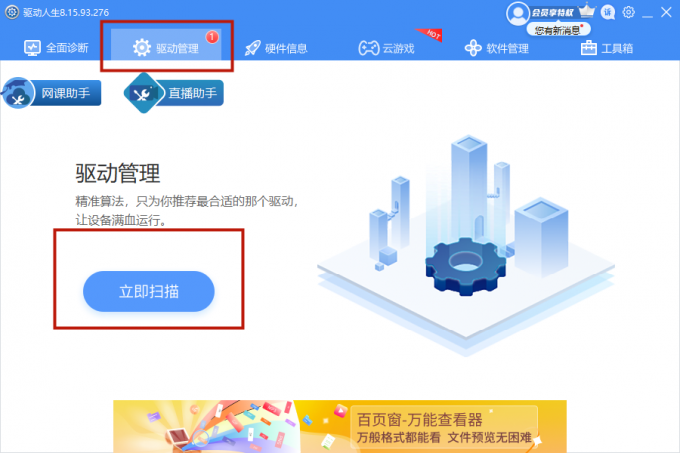
3、点击显卡旁边的【升级驱动】,或直接点击【一键修复】,软件会自动为你更新系统上所有缺失或过时的驱动程序,安装正确版本。
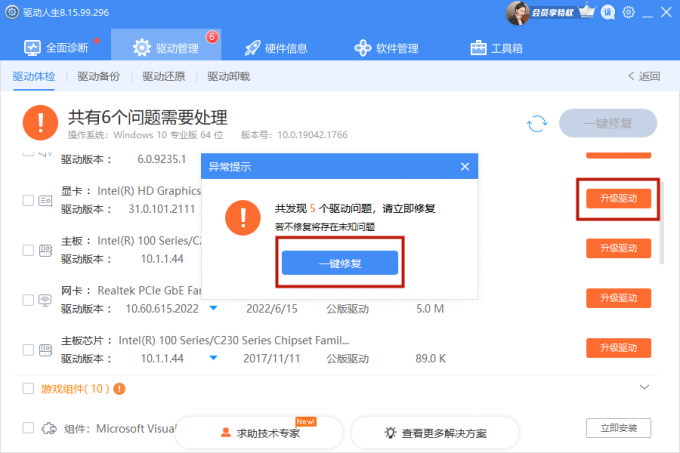
方法二、检查DisplayPort连接
DisplayPort没有信号可能是由于不当的连接,你必须确保连接正确,可以拔掉并重新插入DisplayPort连接。
如果不管用,而且显示器或显卡有多个DisplayPort端口,尝试不同的端口重复这个操作。
方法三、重新启动和重新连接设备
你可以试试重新启动和重新连接设备,这是一个简单但偶尔有效的方法。
1、完全关闭电脑和显示器,拔掉电源线。
2、拔掉DisplayPort连接。
3、等待几分钟。
4、将DisplayPort连接线重新接到电脑和显示器上。
5、把电源线插回去,给设备通电。
如果这个方法有用,DisplayPort连接马上就可以正常工作了。
方法四、用另一条连接线或设备测试
你的显示器没有信号可能是硬件出了问题。
你可以用另一条DisplayPort线,甚至用另一台电脑或显示器来测试你的DisplayPort连接,看问题是来自连接线还是来自端口。
如果是你的电脑或显示器造成的问题,如果它们在保修期内,你可以立刻联系设备制造商。他们可以帮你确定问题的原因,并对你的设备进行维修或更换。
以上就是小编整理的四个解决DisplayPort没有信号的方法啦,希望能帮到你~
如有任何疑问,还能前往【驱动人生8】(点击此处立即下载)-【会员中心】,咨询专属客服哦~



